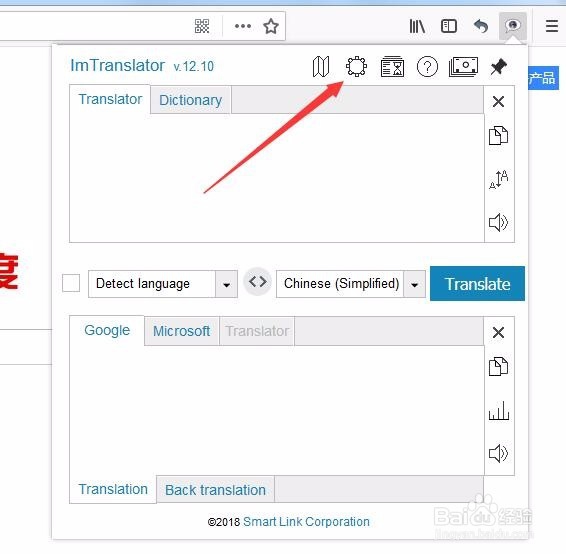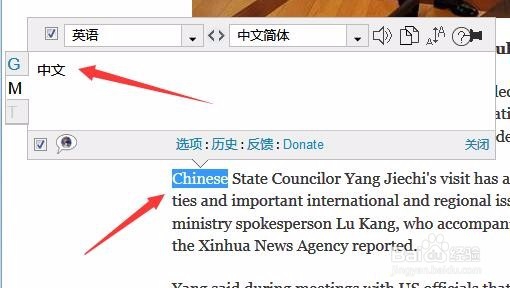firefox划词翻译插件怎么安装 如何实现一键翻译
1、在打开的Firefox浏览器主界面,点击右上角的“菜单”按钮。
2、在打开的下拉菜单中点击“附加组件”菜单项。
3、这时就可以打开Firefox浏览器的插件管理页面,点击左侧边栏的“插件”菜单项。
4、在右侧打开的新页面中,点击上面的搜索框,在搜索框中输入imtranstator进行毛殴陀灾搜索,在搜索到的ImTranslator在线翻译插件中,点击右侧的“安装”按钮。
5、这时浏览器地址栏就会弹出“添加”插件的提示,点击“添加”按钮即可。
6、这时可以在Firefox浏览器扩展工具栏可以看到安装好的ImTranslator插件图标了。
7、点击翻译插件,可以看到当前的界面是英文的,我们点击插件界面的“设置”按钮。
8、然后在打开的插件设置窗口,把其主界面语言修改为“中文”即可。
9、同时把选择目标语言设置为“中文简体”。
10、这样在浏览英文页面中的时候,如果有不认识的单词,或是不好翻译的名子,只需要选中要翻译的单词或是句子,点击弹出的眼睛图标,就会自动出现翻译结果。
声明:本网站引用、摘录或转载内容仅供网站访问者交流或参考,不代表本站立场,如存在版权或非法内容,请联系站长删除,联系邮箱:site.kefu@qq.com。